Standardmäßig hat jedes Laufwerk bzw. Partition unter Windows einen eigenen Laufwerksbuchstaben. Dieser beginnt historisch bedingt bei dem Laufwerksbuchstaben „A:“ und hört bei „Z:“ wieder auf. Die Buchstaben „A“ und „B“ sind traditionell für Diskettenlaufwerke reserviert, die Systempartition hat in der Regel die Laufwerkbezeichnung „C:“.
Wie Ihr die Laufwerksbuchstaben selbstständig anpassen bzw. verändern könnt, haben wir Euch in unserem Beitrag „Laufwerksbuchstabe ändern bei Windows 10“ genau erläutert.
Heute möchten wir Euch zeigen, wir Ihr den Laufwerksbuchstaben aus dem Windows Explorer ausblenden könnt, sodass der Anwender diese Information erst gar nicht sieht. Dies funktioniert zum einen direkt durch eine Einstellung im Windows Explorer und zum anderen durch eine Registry Anpassung.
Laufwerksbuchstaben im Explorer ausblenden.
Im Windows Explorer selber gibt es eine Option, über die Ihr die Anzeige des Laufwerksbuchstaben ausschalten könnt. Diesen findet Ihr in den Explorer Optionen, also einfach oben in der Explorer Ribbon Leiste auf
„Optionen“
klicken und im nachfolgenden Fenster den Reiter
Ansicht
auswählen, wir Ihr hier in der Abbildung sehen könnt.
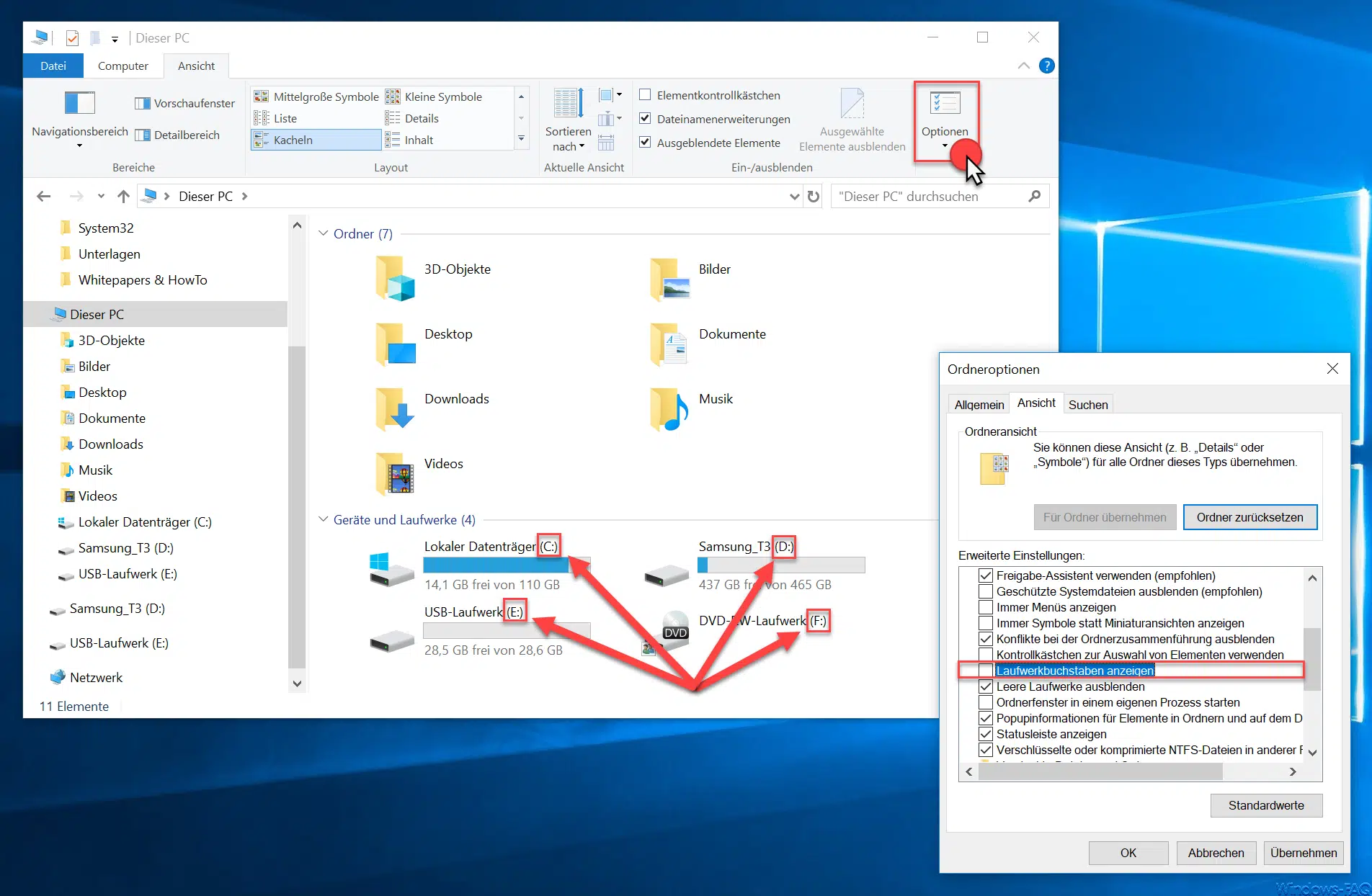
In diesem Explorer Optionsfenster gibt es nun die entscheidende Option, die sich wie folgt nennt:
Laufwerkbuchstaben anzeigen
Hier müsst Ihr einfach den Haken entfernen und anschließend auf „Übernehmen“ klicken. Nun sieht das gleiche Explorer Fenster im Bereich der Laufwerke wie folgt aus.
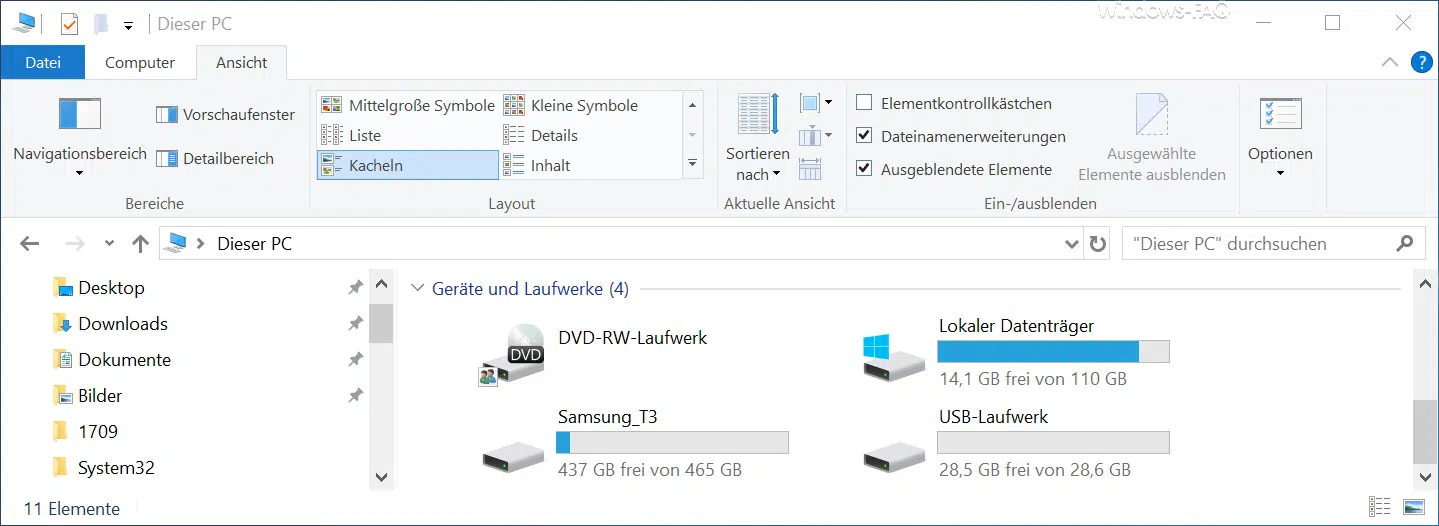
Wie Ihr sehen könnt, sind nun die vorher vorhandenen Laufwerksbuchstaben entfernt. Allerdings betrifft das nur die Anzeige im Explorer, die Laufwerksbuchstaben bleiben natürlich den einzelnen Festplatten bzw. Partition genauso zugeordnet wie vorher.
Laufwerksbuchstaben per Registry ausblenden
Das gleiche funktioniert auch per Registry Anpassung. Dazu einfach den Windows Editor für die Registrierung (regedit) aufrufen und zu folgendem Schlüssel wechseln.
Computer\HKEY_CURRENT_USER\Software\Microsoft\Windows\CurrentVersion\Explorer
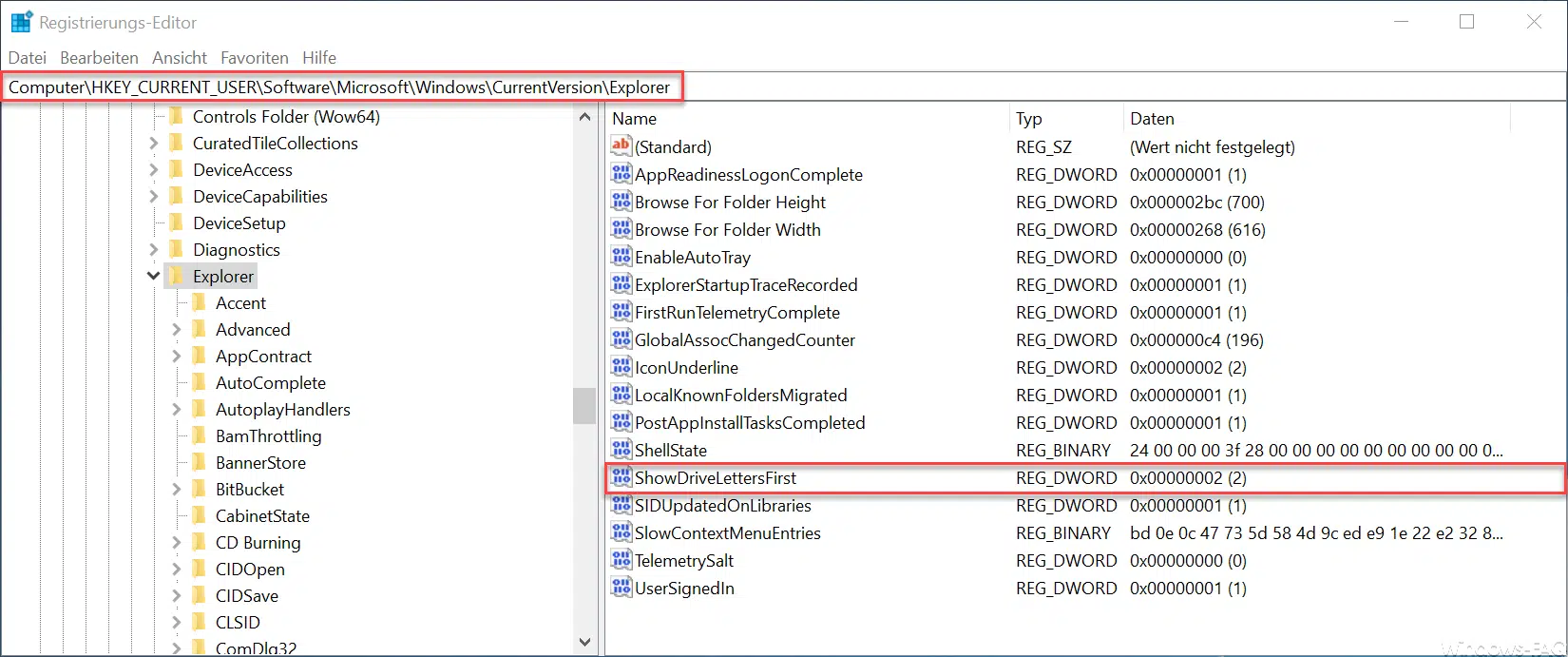
Hier gibt es den Eintrag
ShowDriveLetterFirst
Dieser Eintrag „ShowDriveLetterFirst“ kann die folgende Werte annehmen:
0 = Alle Laufwerksbuchstaben werden im Windows Explorer angezeigt
2 = Alle Laufwerksbuchstaben werden ausgeblendet
Diese Änderungen werden allerdings erst nach einem Windows Reboot aktiv.
Andere, interessante Tricks zum Windows Explorer findet Ihr auch hier:
– Autovervollständigen im Windows Explorer ein- oder ausschalten
– Download Ordner öffnet sich ganz langsam im Windows Explorer
– CD/DVD Brennfunktion aus Windows Explorer entfernen
– Dateigrößen-Informationen in den Windows Explorer Ordnertipps anzeigen
– Thumbs.DB – Zwischenspeichern der Bild Miniaturansichten im Windows Explorer deaktivieren
– Öffnen von Dateien und Ordnern im Windows Explorer mit nur einem Klick
– Kompletten Ordnernamen im Kopf des Windows Explorers anzeigen
– Windows Explorer – Zuletzt verwendete Dateien und Häufig verwendete Ordner
– Dateiendungen bei bekannten Dateitypen im Windows Explorer einblenden bzw. anzeigen
– Gelbes Ausrufezeichen im Laufwerksymbol beim Windows 10 Explorer
– Jeden Windows Ordner in einem neuen Windows Explorer Fenster öffnen
– OneDrive aus Windows 10 Explorer entfernen



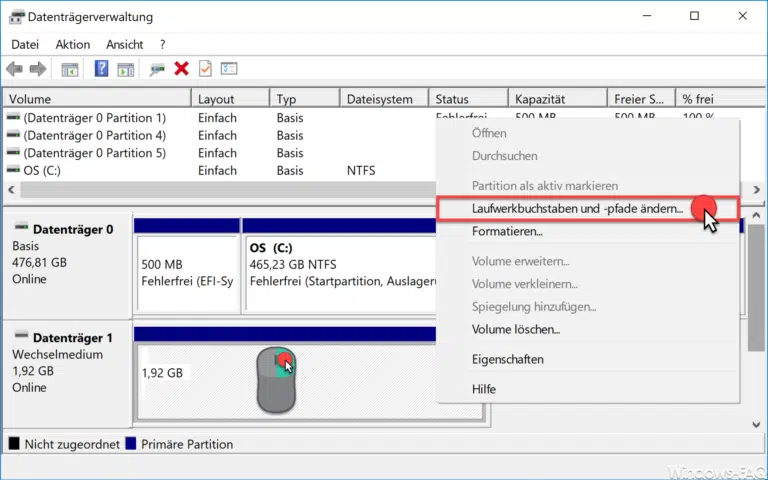
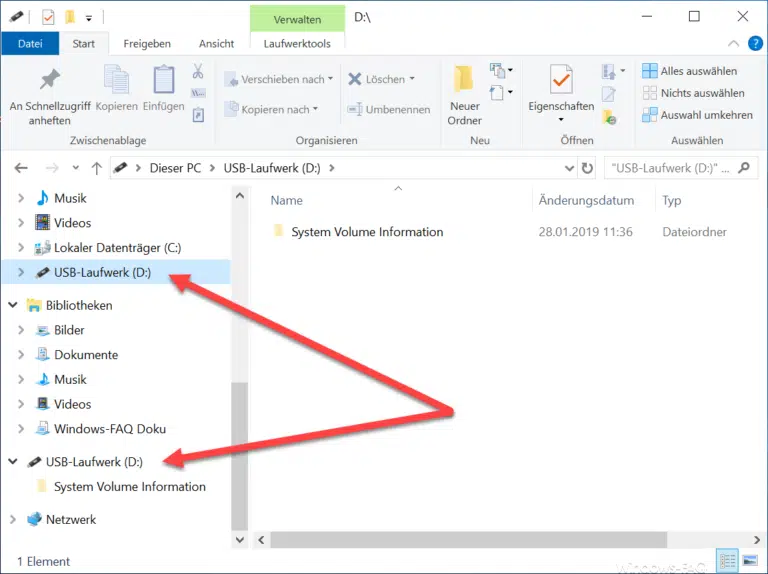



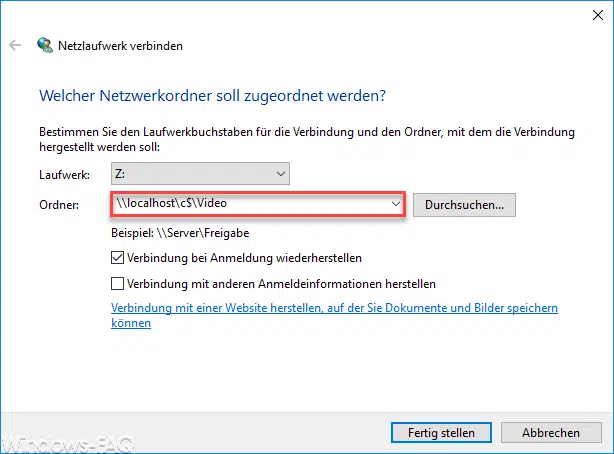



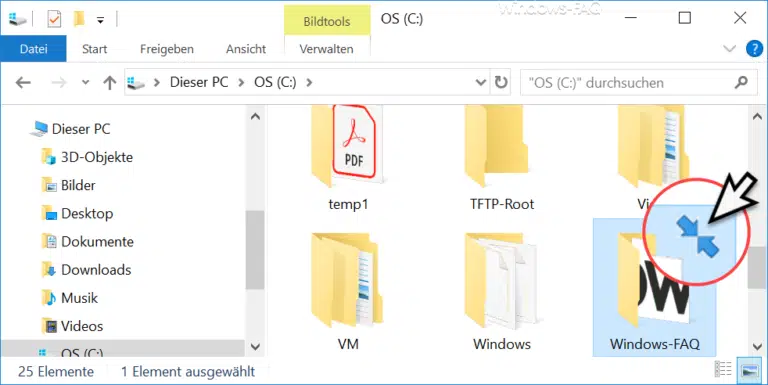
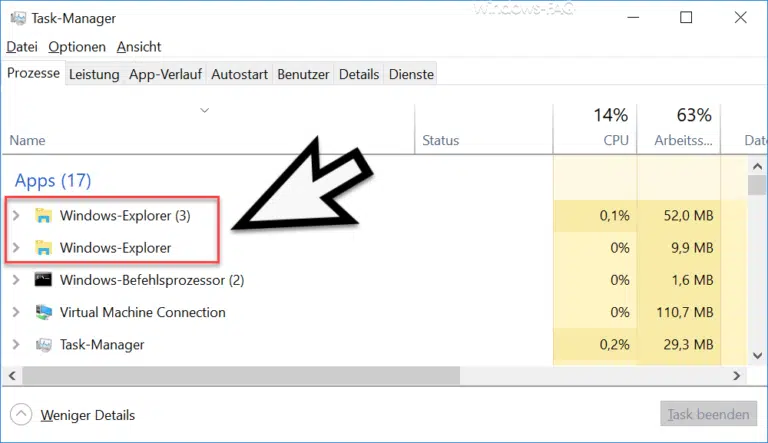

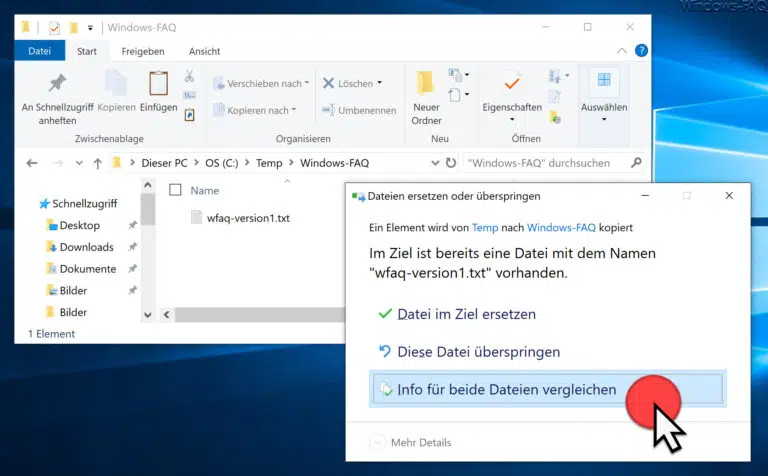

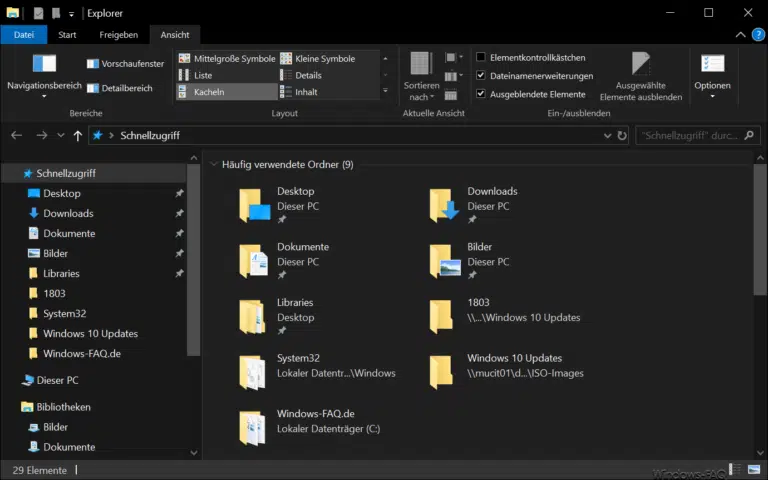
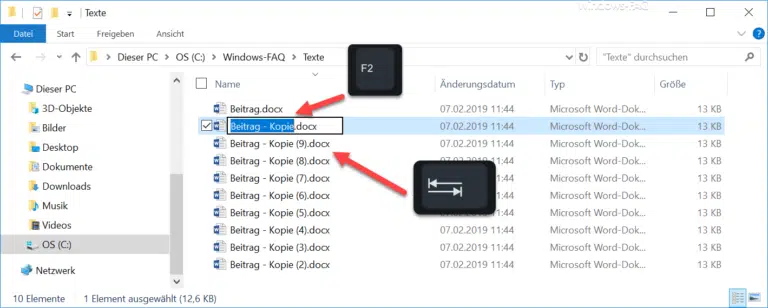




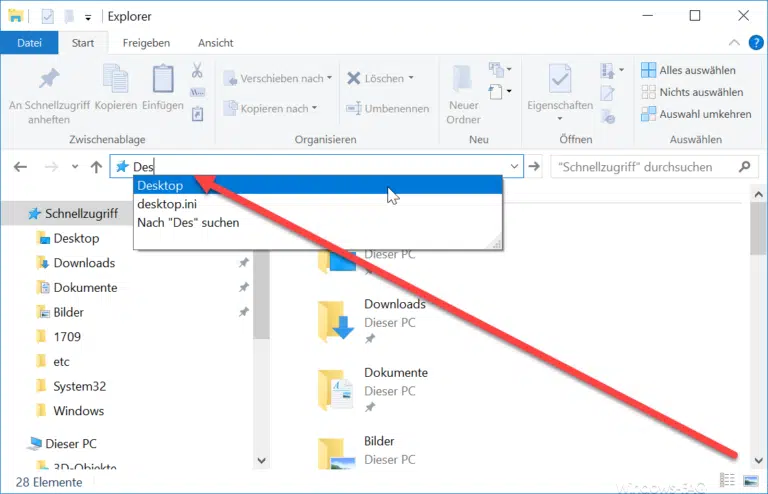

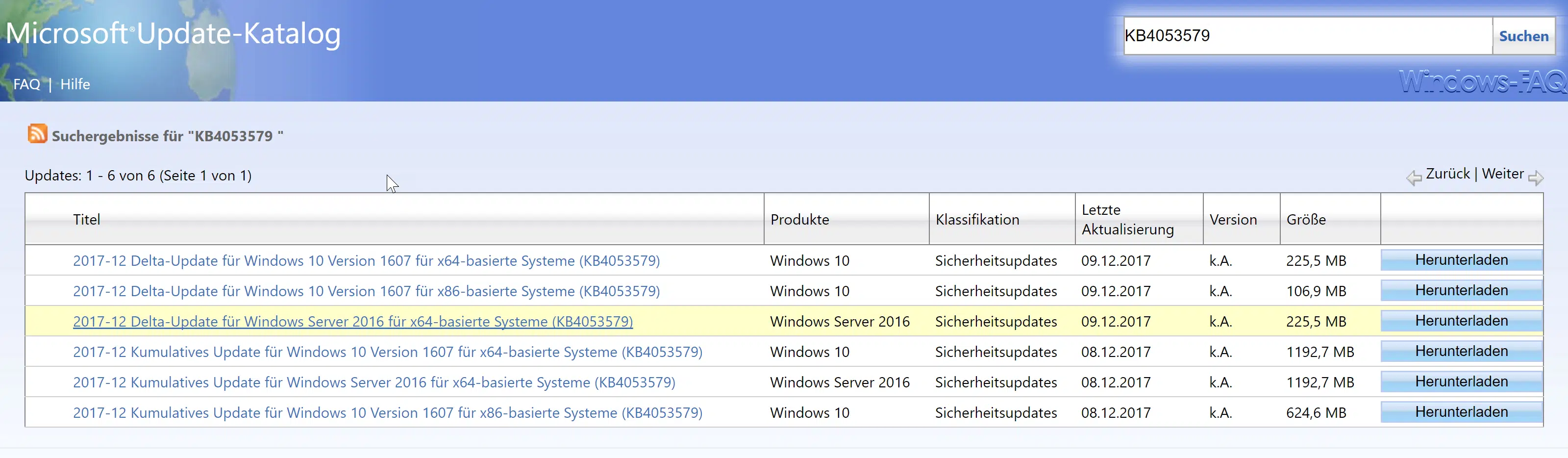

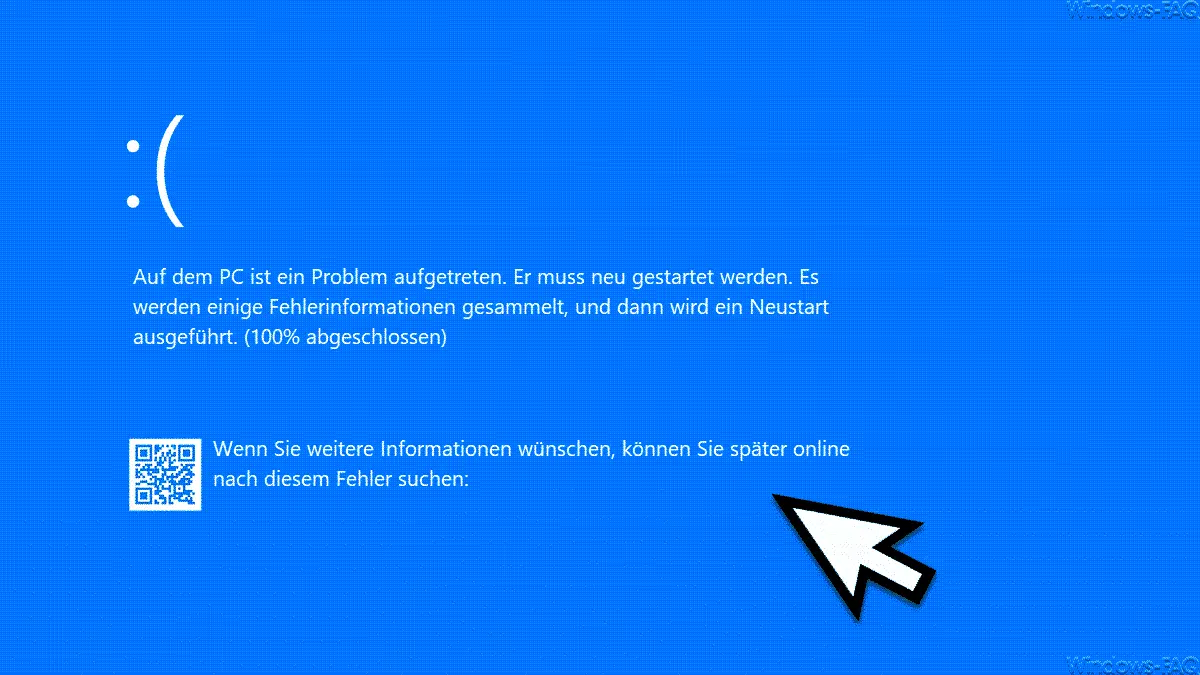





Neueste Kommentare